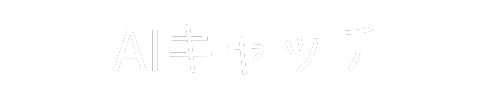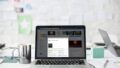プレゼンやブログ記事などのコンテンツを魅力的に演出するために、高品質のイラストは非常に重要な要素となります。しかし、イラストを自作したり外注することは、時間やコストの面で負担が大きいことがあります。そこで注目されているのが、AIを活用したイラスト生成ツールです。本ブログでは、AIイラストの活用方法やおすすめのツールを紹介しながら、簡単にクオリティの高いイラストを生成する方法をご案内します。
1. プレゼン資料のAIイラスト活用:基本のキホン
プレゼン資料をより魅力的にするためには、視覚的な要素が欠かせません。その中でもAIイラストの活用は、デザイン初心者でも簡単に質の高い資料を制作できる手段として注目を集めています。ここでは、AIイラストの基本的な活用方法やそのメリットについて詳しく解説します。
AIイラストのメリット
AIイラストをプレゼン資料に取り入れることには、多くの利点があります。以下は主要なメリットです:
- 時間の短縮: AIを使ってイラストを生成することで、従来の手描きや外注に比べて大幅に時間を節約できます。
- クリエイティブな選択肢の増加: 数多くのスタイルやデザインが自動生成されるため、アイデアを膨らませる手助けになります。
- 専門スキル不要: デザインの知識がなくても、簡単な指示を与えるだけで高品質なイラストを生成することができます。
AIイラスト作成の流れ
AIイラストを活用する際の基本的な流れは以下の通りです。
- テーマの設定: プレゼンの内容やテーマを明確にし、関連するキーワードをリストアップします。
- プロンプトの作成: AIに具体的な指示を与えるために、詳細なプロンプトを作成します。例えば、「新商品プロモーション用のカラフルなイラスト」などと記述します。
- 生成されたイラストのレビュー: AIが生成したイラストを確認し、必要に応じて修正や調整を行います。
- 資料への統合: 最終的に、生成したイラストをプレゼン資料の各スライドに挿入し、全体の統一感を持たせます。
建設的なプロンプトの作成
効果的なプロンプトがなければ、AIが期待通りの結果を生み出すのは困難です。以下の要素を含めることが重要です:
- 明確な目的: どのような内容のイラストが必要かを具体的に示します。
- 対象者の特定: 誰に向けたプレゼンなのか(経営者、顧客、技術者など)を明記します。
- スタイルの選定: イラストのトーンや雰囲気(シンプル、カラフル、プロフェッショナルなど)を決めます。
このように、詳細なプロンプトを使うことで、AIのイラスト生成の精度が高まり、より理想的なビジュアルが手に入ります。
どんなツールを使うべき?
AIイラストを生成するためのツールは数多く存在しますが、使用するツールを選ぶ際は以下のポイントに注意しましょう:
- 使いやすさ: インターフェースがシンプルで直感的に利用できること。
- 多様性: 提供されるスタイルやテンプレートの数が豊富であること。
- カスタマイズ性: 生成したイラストを自分のスタイルに合わせて修正できる機能があること。
代表的なツールには「Canva」や「DALL-E」などがあり、初心者でも手軽に質の高いイラストを生成できます。また、特定の業界やニーズに特化したツールも存在するため、自分に合ったものを選ぶことが重要です。
2. 初心者でも使える!おすすめのAIイラスト生成ツール
AIイラスト生成ツールは、デザイン初心者でも簡単に高品質なイラストを作成できる素晴らしい選択肢です。ここでは、初心者に最適なツールをいくつか紹介します。
1. Canva Magic Design
Canvaの提供するMagic Design機能は、イラスト制作を直感的に行える優れたツールです。
– 特徴: 豊富なテンプレートを活用し、AIが自動でデザインを提案します。
– おすすめポイント:
– 直感的な操作: 初心者でも簡単に使えます。
– 豊富なリソース: 写真、アイコン、イラストなどが充実しており、クオリティの高い作品が作れます。
2. DALL-E
OpenAIが開発したDALL-Eは、テキストから画像を生成する機能を持っています。
– 特徴: ストーリーやアイデアを入力するだけで、独自のイラストを生成します。
– おすすめポイント:
– 商用利用: 条件付きで商用利用が可能です。
– 多様なスタイル: 幅広いアートスタイルを選ぶことができ、プロフェッショナルなクオリティを実現。
3. Artbreeder
Artbreederは、既存の画像を基に新たなイラストを生成するツールです。
– 特徴: インタラクティブに画像を生成・編集することができます。
– おすすめポイント:
– キャラクターデザイン: 特にキャラクターや風景画の生成に強いです。
– カスタマイズ性: 人気のあるスタイルを選んで編集することで、自由自在な表現が可能です。
4. NightCafe
NightCafeは、テキストプロンプトに基づいて芸術作品を生成するオンラインプラットフォームです。
– 特徴: 様々なスタイルやフィルターを使用でき、独特なアートを創造します。
– おすすめポイント:
– コミュニティ: 他のユーザーと作品をシェアできる機能があり、インスピレーションを得ることができます。
– 無料プラン: 無料で基本機能を試すことができ、使いやすさもバツグンです。
これらのツールを活用することで、プレゼン資料に必要なイラストを短時間で制作でき、デザインに対するハードルを大きく下げることができます。AIイラスト生成は、クリエイティブな表現を幅広くサポートする強力な味方となるでしょう。
3. Canva AIで簡単イラスト作成:操作手順を解説
Canva AIは、デザイン初心者でも簡単に魅力的なイラストを生成するための強力なツールです。以下に、Canva AIを利用してイラストを作成する手順を詳しく解説します。
ステップ1: Canvaアカウントの作成
まずは、Canvaのアカウントを作成します。無料プランでも多くの機能が利用できるため、気軽に始められます。公式サイトにアクセスし、指示に従って登録を済ませましょう。
ステップ2: デザインの選択
アカウントが作成できたら、ダッシュボードに移動します。ここで「新しいデザインを作成」をクリックし、イラスト作成に適したテンプレートを選びます。SNS用の投稿、プレゼン資料、ポスターなど、目的に応じたデザインを選ぶことができます。
ステップ3: AI画像生成機能の活用
テンプレートが決まったら、左側メニューから「画像生成」を選び、AIにイラストを生成させます。この際、生成したいイラストに関する具体的なキーワードを入力します。例えば、「かわいい犬」や「自然風景」といった具体的なリクエストをすることで、より満足のいく画像が得られます。
ステップ4: 作成したイラストの編集
生成したイラストは簡単に編集できます。画像をクリックすると、サイズ調整やフィルターの適用、エフェクトの追加が可能です。必要に応じて背景を変更したり、テキストを追加することもできます。この段階で独自のアレンジを加え、オリジナリティを出しましょう。
ステップ5: デザインの保存と共有
イラストが完成したら、デザインを保存します。Canvaでは、様々なフォーマット(JPEG、PNG、PDFなど)でダウンロードできるので、使用する目的に合わせて最適な形式を選びましょう。また、SNSやメールで直接共有することも可能です。
注意点
- プロンプトの工夫: 入力するキーワードやプロンプトによって生成されるイラストのクオリティが変わります。具体的かつ詳細な指示を心掛けると良い結果が得られます。
- フィードバックシステムの活用: Canvaはユーザーのフィードバックを通じて、生成するイラストを改善しています。気に入った作品があれば、ぜひ評価をしましょう。
このように、Canva AIを利用すれば、デザインの知識がなくても誰でも簡単に魅力的なイラストを作成することができます。AIの力を利用して、あなたのアイデアを自由に形にしてみましょう。
4. プレゼンで使えるAIイラストの上手な作り方
プレゼンテーションで効果的にAIイラストを活用するには、いくつかのポイントを押さえることが重要です。以下に、初心者でも簡単にできるAIイラストの作り方を解説します。
イラスト作成の前に考えるべきこと
1. プレゼンの目的を明確にする
最初に、プレゼンテーションの目的をしっかりと定義しましょう。誰に向けて発表するのか、何を伝えたいのかを明確にすることで、AIに与えるプロンプトが具体的になり、より適切なイラストが生成されます。
2. ターゲットを意識する
プレゼンの対象者を意識して、彼らの興味やニーズに合ったイラストを考えましょう。例えば、経営層向けのプレゼンであれば、シンプルで洗練されたデザインが効果的です。一方、若年層向けにはカラフルで親しみやすいスタイルが好まれるかもしれません。
AIイラスト作成のプロセス
ステップ1: プロンプトの設定
具体的なプロンプトを設定することが、ハイクオリティなイラストを作成する鍵となります。プロンプトには以下の要素を含めると良いでしょう。
- 目的: 例:「新商品紹介用のイラスト」
- スタイル: 例:「ミニマルで現代的なデザイン」
- 色指定: 自社のブランドカラーを明記することで、一貫性を保ちます。
ステップ2: AIツールの活用
次に、選定したAIイラスト生成ツールを活用します。例えば、以下のようなツールがおすすめです。
- Canva: 直感的な操作で簡単にイラストが作成でき、豊富なテンプレートが揃っています。
- Illustration AI: テキストを入力するだけで、その内容を反映したイラストを自動生成します。
ステップ3: イラストの修正と調整
AIが生成したイラストは、そのまま使うのが難しい場合もあります。必要に応じて、以下の点を調整しましょう。
- サイズや配置: スライドに合った大きさや位置にすることで、視覚的なバランスがとれます。
- 色合いの調整: プレゼン全体の色調に合わせて、イラストの色を微調整します。
効果的な表現を目指す
イラストを作成する際は、情報伝達の効率を考えましょう。複雑な内容をイラストで表現する場合、シンプルかつ直感的に理解できることが大切です。例えば、ビジュアルでの説明を行う際には、過度な詳細を避けることが、受け手にとっての理解を助けます。
このように、AIを活用してプレゼン資料に効果的なイラストを作成するには、目的に沿ったプロンプト設定、適切なツールの選定、そして修正作業が不可欠です。これにより、視覚的に訴える資料が完成し、プレゼンの質が一段と向上します。
5. イラストの統一感を出すコツ:プロンプト作成のヒント
プレゼン資料を制作する際、複数のイラストに統一感を持たせることは視覚的なインパクトを高める重要な要素です。以下に、イラストの統一感を出すためのプロンプト作成のヒントを紹介します。
スタイルの選定
まず最初に重要なのは、イラストのスタイルを明確にすることです。以下のスタイルを考えてプロンプトに反映させましょう:
- シンプル:明快で無駄のないデザイン。
- リアル:リアルな表現が求められる状況。
- カートゥーン:楽しい雰囲気のイラスト。
たとえば、「明るくカラフルなカートゥーンスタイル」といった具体的な表現を用いることで、AIはその基準をもとに生成を行います。
一貫したキャラクター設定
次に、登場キャラクターの見た目や体型、衣装なども統一することがカギです。特に、以下の点に注意しましょう:
- 髪型:キャラクターの髪型を一致させる。
- 服装:同じ色合いやデザインを用いる。
- 表情:感情表現を統一して、キャラクターの雰囲気を揃える。
これにより、全体の印象が統一され、視覚的に一貫性が生まれます。
色の統一
色彩はビジュアル表現において非常に重要な要素です。色を決める際は、以下の条件を考慮してください:
- カラーパレット:特定のカラースキームを選定し、必ずその色を活用する。
- 配色のバランス:主要な色に補色やトーンを加えることで、全体を調和させる。
たとえば、「青を基調とした涼しげな色合い」と具体的に指定すると、統一されたビジュアルを生成しやすくなります。
シーン設定の統一
描かれるシーンや背景の要素も統一することで、視覚的な連続性が保たれます。考慮すべきポイントは以下です:
- 背景:同じタイプの背景(風景、室内など)を使用する。
- 視点:カメラのアングルを統一し、すべてのイラストでストーリー性を持たせる。
例えば、すべてのイラストが「俯瞰視点」であれば、資料全体に統一感が生まれます。
プロンプトの具体例
統一感を出すためのプロンプトの実例として、次のようなものがあります:
- 「カートゥーンスタイルで、猫がテーブルの上をじっと見つめているシーン。暖かいオレンジ色を基調とした、シンプルな木製テーブルを背景に」
- 「同じスタイルで、猫が飲み水のボウルを前にしているシーン。テーブルの色味や背景を変えずに、キャラクターだけを変化させて」
このように、プロンプトに具体的な指示を加えることで、AIが生成するイラストの統一感を高めることができます。
まとめ
プレゼン資料に高品質なAIイラストを活用することで、デザイン初心者でも簡単に魅力的なビジュアルを作成できます。Canvaや DALL-E、Artbreederなどのツールを上手に使い分け、目的や対象者に合わせたプロンプトを設定することが重要です。また、スタイルの統一や色使い、シーン設定の一貫性を意識することで、全体として見栄えの良い資料を作り上げることができます。AIの力を上手に活用して、より印象的なプレゼンを実現しましょう。